
Vous manquez de données sur votre forfait mobile limité? Voulez-vous étirer les données pour les deux derniers jours du mois? Essayez le nouveau mode Low Data pour réduire l’utilisation des données sur votre iPhone.
Comment fonctionne le mode de données faibles
Le mode de données faibles dans iOS 13 et au-delà coupe toutcommunication de fond. Il arrête l'actualisation des applications en arrière-plan pour les applications et demande à celles-ci de reporter toutes les tâches de synchronisation non urgentes jusqu'à ce que vous soyez connecté à un réseau sur lequel le mode Bas données n'est pas activé.
Il met également en pause toutes les tâches de synchronisation en arrière-plan. Ainsi, lorsque le mode Bases données est activé, l’application Photos ne sauvegarde pas vos photos.
Vous ne verrez pas beaucoup de différence en utilisant votreiPhone au jour le jour, mais tous les processus en arrière-plan sur lesquels vous n’avez généralement pas le contrôle seront suspendus. Si nécessaire, vous pouvez reprendre manuellement une tâche de synchronisation.
Ce n'est qu'une des petites fonctionnalités utiles ajoutées par Apple dans la mise à jour iOS 13. Pour connaître les meilleures fonctionnalités de cette mise à jour, consultez notre liste des meilleures fonctionnalités iOS 13.
APPARENTÉ, RELIÉ, CONNEXE: Les meilleures nouvelles fonctionnalités dans iOS 13, disponibles maintenant
Activer le mode de données faibles pour les données cellulaires
Pour activer le mode de données faibles sur votre connexion de données cellulaires, ouvrez l’application Réglages de l’iPhone, puis sélectionnez l’option «Cellulaire».

À partir de là, appuyez sur «Options de données cellulaires».
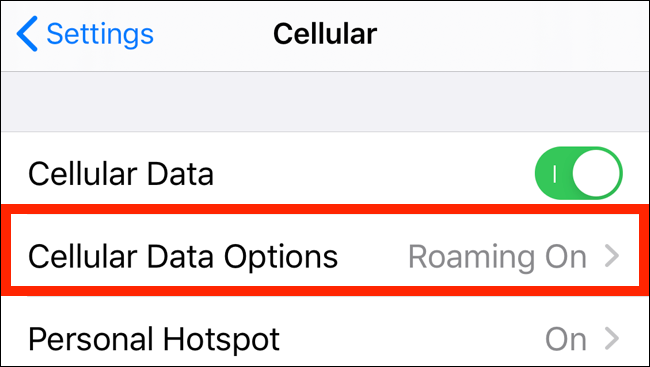
Appuyez sur le bouton à côté de «Mode de données faibles» pour activer la fonction.

Activer le mode de données faibles pour les réseaux Wi-Fi
Le mode Low Data fonctionne également pour les réseaux Wi-Fi, mais pas dans la nature du tout ou rien. Vous pouvez activer et activer la fonctionnalité pour des réseaux Wi-Fi spécifiques pouvant inclure des plafonds de données bas.
Ouvrez l'application Paramètres et appuyez sur «Wi-Fi».

Ici, trouvez le réseau Wi-Fi sur lequel vous souhaitez activer la fonctionnalité et appuyez sur le bouton «i» à côté.

Sur cet écran, tapez sur le bouton à côté de “Mode données basses” pour l'activer.

Vous pouvez également activer le mode low data dans des conditions spécifiques.applications et services. Par exemple, Instagram a une option pour un mode de données bas. Pour économiser l'utilisation des données dans les applications de streaming, vous pouvez réduire la qualité de streaming vidéo ou audio.
Vous pouvez également désactiver manuellement l'actualisation de l'application en arrière-plan et les téléchargements automatiques d'applications pour réduire l'utilisation des données sur votre iPhone.
APPARENTÉ, RELIÉ, CONNEXE: Comment surveiller (et réduire) l'utilisation de vos données sur l'iPhone








